Cara mencadangkan profil browser Brave

Panduan lengkap untuk mencadangkan dan memulihkan profil pengguna di browser Brave dengan langkah-langkah yang jelas dan aman.
Kali Linux adalah distribusi Linux pengujian keamanan dan penetrasi terkemuka . Ini digunakan oleh ribuan profesional untuk menemukan kerentanan keamanan dan masalah lainnya. Dalam tutorial ini, kami akan menunjukkan cara membuat Kali bekerja di komputer Anda.
Unduh Kali Linux ISO
Kali Linux perlu diunduh dari internet dalam bentuk file ISO dari situs resminya. Untuk mendapatkannya, buka tautan ini dan unduh Kali Linux 64-bit atau rilis 32-bit dari sistem operasi.
Catatan: Kali Linux mendukung pengunduhan melalui Torrent. Pilih tautan Torrent di sebelah rilis OS 64-bit atau 32-bit pada halaman unduhan.
Atau, jika Anda menggunakan Linux dan mengunduh Kali Linux, Anda dapat mengambil file ISO langsung melalui jendela terminal. Untuk memulai unduhan melalui terminal, gunakan perintah wget di bawah ini.
wget https://cdimage.kali.org/kali-2019.4/kali-linux-2019.4-amd64.iso
atau
wget https://cdimage.kali.org/kali-2019.4/kali-linux-2019.4-i386.iso
Membuat Kali USB yang dapat di-boot
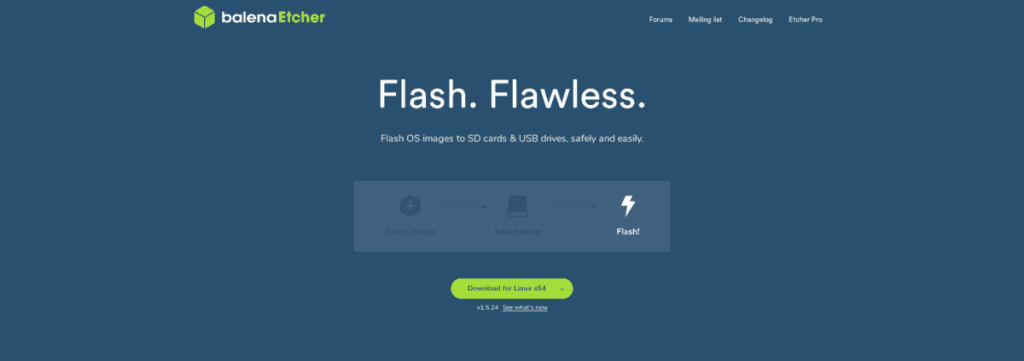
Setelah file ISO Kali Linux selesai diunduh, sekarang saatnya membuat USB bootable dengan Kali Linux di dalamnya. Ada banyak cara untuk membuat perangkat USB yang dapat di-boot; namun, dalam panduan ini, kami akan berfokus pada Etcher. Alasannya? Etcher adalah lintas platform dan bekerja sama di Mac, Linux, dan Windows.
Untuk mendapatkan aplikasi Etcher, klik tautan ini di sini . Kemudian, instal aplikasi ke OS Anda, luncurkan, dan ikuti petunjuk langkah demi langkah di bawah ini agar USB yang dapat di-boot berfungsi.
Langkah 1: Temukan tombol "Pilih Gambar" dan klik dengan mouse. Segera setelah tombol ini diklik, jendela pop-up akan muncul di layar. Gunakan jendela ini untuk menemukan file ISO Kali Linux di komputer Anda.
Langkah 2: Colokkan USB flash drive, dan temukan tombol "Pilih Drive". Klik "Select Drive," dan gunakan menu untuk memilih USB flash drive Anda di menu.
Langkah 3: Temukan "Flash!" tombol, dan klik dengan mouse untuk membuat USB bootable Kali Linux Anda. Ingatlah bahwa proses ini mungkin memerlukan sedikit waktu untuk diselesaikan, jadi bersabarlah!
Menginstal Kali Linux
Untuk memulai instalasi Kali Linux, colokkan perangkat USB dan reboot komputer ke BIOS-nya. Konfigurasikan untuk memuat dari USB. Kemudian, ikuti petunjuk langkah demi langkah di bawah ini.
Langkah 1: Pada layar boot untuk Kali, gunakan panah Atas/Bawah pada keyboard untuk memilih "Instalasi grafis." Kemudian, tekan tombol Enter untuk memuat penginstal.
Langkah 2: Di pemilih bahasa untuk penginstal, pilih bahasa yang Anda gunakan, dan tekan tombol "Lanjutkan" untuk pindah ke halaman berikutnya.
Langkah 3: Di pemilih lokasi di penginstal, pilih tempat Anda tinggal untuk menentukan zona waktu Anda, dan tekan "Lanjutkan."
Langkah 4: Pada halaman pemilihan keyboard, klik pada tata letak keyboard yang Anda inginkan dan klik tombol “Lanjutkan untuk melanjutkan.
Langkah 5: Saat Anda masuk ke halaman "Konfigurasi jaringan", isi nama host Anda (AKA nama komputer Anda). Pilih tombol “Lanjutkan” untuk pindah ke halaman berikutnya.
Langkah 6: Siapkan domain yang Anda inginkan untuk digunakan oleh OS Kali Linux Anda. Atau, biarkan kosong. Klik "Lanjutkan" untuk melanjutkan.
Langkah 7: Pada halaman "Atur pengguna dan kata sandi", pertama-tama Anda akan diminta untuk mengatur kata sandi root. Pastikan kata sandi ini kuat dan mudah diingat. Kemudian, klik tombol "Lanjutkan" untuk melanjutkan.
Langkah 8: Pada "Konfigurasi jam", Anda harus memilih zona waktu yang akan digunakan Kali. Pilih zona waktu dari daftar yang tersedia dan klik "Lanjutkan" untuk mengonfirmasi pilihan Anda.
Langkah 9: Pada “Partition disks”, Anda akan disajikan dengan berbagai pengaturan partisi hard drive. Untuk hasil terbaik, pilih “Dipandu – gunakan seluruh disk.” Atau, jika Anda pengguna Linux tingkat lanjut, klik "Manual" dan atur sendiri.
Langkah 10: Setelah memilih gaya partisi, Anda akan diminta untuk memilih hard drive. Pilih drive yang ingin Anda atur Kali dan klik "Lanjutkan."
Kemudian, pada UI, pilih "Semua file dalam satu partisi (disarankan untuk pengguna baru) dan klik "Lanjutkan" lagi.
Langkah 11: Pilih "Finish partitioning and write changes to disk" dan "Continue" untuk mengonfirmasi pengaturan partisi otomatis yang diusulkan Kali. Atau, ubah jika Anda mau.
Langkah 12: Izinkan penginstal Kali Linux untuk mengatur sistem operasi di komputer Anda. Perlu diingat bahwa instalasi ini mungkin memakan waktu.
Langkah 13: Setelah penginstalan awal selesai, penginstal meminta Anda untuk mengonfigurasi manajer paket. Pada halaman yang mengatakan "Gunakan cermin jaringan," pilih "Ya," dan klik "Lanjutkan."
Langkah 14: Langkah terakhir instalasi untuk Kali Linux adalah menyiapkan bootloader GRUB. Di bawah "Instal boot loader Grub ke master boot record?" klik "Ya," diikuti oleh "Lanjutkan."
Setelah bootloader Grub diatur, Kali Linux selesai diinstal. Nyalakan ulang komputer. Setelah reboot, Kali siap digunakan!
Panduan lengkap untuk mencadangkan dan memulihkan profil pengguna di browser Brave dengan langkah-langkah yang jelas dan aman.
Pelajari cara menginstal Linux Lite, sistem operasi berbasis Ubuntu yang ringan dengan antarmuka XFCE4.
Jika Anda menggunakan banyak PPA di PC Ubuntu dan baru saja meningkatkan ke Ubuntu 20.04, Anda mungkin memperhatikan bahwa beberapa PPA Anda tidak berfungsi, karena
Baru mengenal Linux dan ingin menambahkan musik Anda ke Rhythmbox tetapi tidak yakin bagaimana melakukannya? Kami dapat membantu! Ikuti panduan ini saat kami membahas cara mengatur
Apakah Anda perlu mengakses PC atau Server Ubuntu jarak jauh dari PC Microsoft Windows Anda? Tidak yakin tentang bagaimana melakukannya? Ikuti bersama dengan panduan ini saat kami tunjukkan kepada Anda
Apakah Anda menggunakan browser web Vivaldi sebagai driver harian Anda di Linux? Apakah Anda mencoba mencari cara untuk mencadangkan pengaturan browser Anda untuk penyimpanan yang aman? Kami
Cara Mengunduh Podcast Dari Terminal Linux Dengan Podfox
Cara Menemukan File Duplikat Dan Membersihkannya Di Linux Dengan FSlint
Apakah Anda membutuhkan klien podcast yang bagus dan elegan untuk desktop Linux Anda? Jika demikian, Anda perlu mencoba CPod. Ini adalah aplikasi kecil yang ramah yang membuat mendengarkan
TuxGuitar adalah alat pembuat musik open-source. Dengan itu, pengguna dapat membuat dan mengedit tabulasi gitar mereka sendiri. Dalam panduan ini, kita akan membahas bagaimana caranya








